Em 11 de abril, a Microsoft lançou a próxima grande atualização para o Windows 10. Apelidado de Creators Update, o download gratuito inclui novos aplicativos 3D, recursos de realidade virtual e transmissão de jogos em 4K entre seus recursos mais chamativos. (Mas vai ser um lançamento escalonado e nem todo mundo será capaz de baixá-lo imediatamente, especialmente se você estiver usando o recurso de atualização automática do Windows. Se você quer começar imediatamente, aqui está como chegar à frente da linha .)
Mas você não precisa ser um profissional de gráficos ou um proprietário de headset de RV para apreciar o que a Atualização de criadores de conteúdo tem para oferecer. Eu passei meses usando uma versão de pré-visualização do sistema operacional da Microsoft e analisando os logs de alterações da Microsoft, e descobri que a próxima versão do Windows também contém dezenas de ajustes e aprimoramentos para usuários comuns.
Então eu acredito que esses são os verdadeiros 10 melhores recursos que chegam ao Windows 10 - não os mais atraentes, mas os que podem realmente fazer o Windows funcionar melhor quando você está tentando trabalhar. Como nem um artista visual nem um early adopter de RV, estas são as mudanças que eu estou mais animado.
Se você gosta de nossas escolhas - ou mesmo se você não gosta delas! - Marque esta página e verifique novamente . Estaremos atualizando este post à medida que a Microsoft anuncia novos recursos e novas versões do Windows, portanto, este artigo pode se tornar um guia prático sobre como sua vida útil pode melhorar.

1. Layout de configurações mais inteligentes
Se você for para a página do Bluetooth na página de Configurações do Windows 10 agora, você não encontrará um botão para adicionar um dispositivo, o que acho enlouquecedor. Em vez disso, você deve passar para "Dispositivos conectados" para realizar a tarefa simples e comum de adicionar um periférico Bluetooth ao seu computador. Também não há uma maneira fácil de desconectar de um dispositivo Bluetooth sem removê-lo completamente.
A Atualização para criadores de conteúdo resolve essa confusão combinando as páginas separadas "Bluetooth" e "Dispositivos conectados" em uma página "Bluetooth e outros dispositivos" nas Configurações nas quais você pode adicionar, remover, conectar e desconectar dispositivos à vontade.

", " modalTemplate ":" {{content}} ", " setContentOnInit ": false} '>
Em outros lugares nas Configurações, você encontrará novas categorias para "Aplicativos", "Jogos" e "Realidade mista".
2. Libere espaço em disco sem levantar um dedo
Disco rígido se aproximando da capacidade? O meu sempre parece ser. A Atualização de Criadores de Conteúdo pode ajudar a evitar que sua unidade fique cheia de lixo. Vá para Configurações> Sistema> Armazenamento e ative o Sentido de Armazenamento .
Com essa configuração ativada, o Windows excluirá automaticamente os arquivos temporários não utilizados, bem como os arquivos que estão na Lixeira há mais de 30 dias. Eu sou muito bom com o esvaziamento da Lixeira em algo que se aproxima de uma programação regular, mas também estou muito feliz de ter o Windows rastrear e erradicar arquivos temporários desnecessários.

", " modalTemplate ":" {{content}} ", " setContentOnInit ": false} '>
3. Sliders do Centro de Ação
Agora, quando você passa da borda direita da tela para acessar o Centro de Ação, há um controle para ajustar o brilho da tela - mas tocar apenas aumenta o brilho da tela em enormes blocos de 25%. Normalmente, estou procurando um controle mais refinado. Mas o Creators Update oferece controles deslizantes para o brilho e o volume.
A Microsoft também está testando um controle deslizante que pode ajudá-lo a ajustar o equilíbrio entre a duração e o desempenho da bateria do seu computador. Você pode ver uma foto disso abaixo.

", " modalTemplate ":" {{content}} ", " setContentOnInit ": false} '>
4. Mais fácil de mudar a resolução da tela
Uma das coisas mais intrigantes sobre o Windows 10 é a dificuldade de alterar a resolução do seu monitor. (No momento, você deve clicar com o botão direito do mouse na área de trabalho, selecionar Configurações de exibição, ir até o final e clicar em "Configurações de exibição avançadas" para encontrá-la.)
Eu diria que a resolução da tela não é exatamente uma configuração "avançada", e a Microsoft finalmente concorda; A opção "Criadores de atualização" coloca a lista suspensa de resolução de tela em seu devido lugar na página principal de configurações da Rede de Display.

", " modalTemplate ":" {{content}} ", " setContentOnInit ": false} '>
5. Aperte o botão soneca em atualizações
O Windows remove as atualizações em um clipe bastante comum, o que pode ser doloroso se você estiver no meio de algo e o Windows decidir passar uma hora ou mais instalando atualizações enquanto mantém você bloqueado em seu PC. Felizmente e felizmente, a Microsoft vai parar de empurrar as atualizações pela sua garganta. Com a Atualização de criadores, você terá mais controle sobre quando as atualizações forem instaladas.
Quando uma atualização estiver pronta para ser instalada, o Windows exibirá uma notificação grande com três opções: Reiniciar agora, Escolha uma hora ou Adiar . A notificação não irá embora até você escolher uma. Apertar o botão soneca permite pausar a atualização por três dias, e você pode apertar o botão soneca quantas vezes quiser. Se você conseguiu suspender uma atualização por 35 dias, a Microsoft ainda não enviará a atualização sem você concordar primeiro, mas ela mudará o botão Soneca para o botão Lembrar-me amanhã, aumentando a frequência com a qual você precisará para continuar a adiar a atualização.

6. Conexão Ethernet com Medição
Originalmente projetado para lhe dar controle sobre o uso de dados se você estiver usando, digamos, um hotspot móvel ou uma conexão via satélite com um limite de dados, uma conexão medida também tem o benefício adicional de manter as atualizações do Windows à distância. O Windows não fará o download da atualização até que você a informe ou defina sua conexão como não-medida.
Mas e se o seu computador estiver conectado a um cabo Ethernet físico? A atualização dos criadores adiciona isso também. Para definir sua conexão Ethernet como medida, vá para Configurações> Rede e Internet> Ethernet e, em seguida, clique na sua rede Ethernet. Em seguida, alterne Definir como conexão medida .
Atualização: Ouvimos dizer que a Microsoft também pode começar a pressionar por conexões limitadas, embora a Microsoft diga que ela provavelmente só será usada para correções críticas de erros.

", " modalTemplate ":" {{content}} ", " setContentOnInit ": false} '>
7. Suporte de alta DPI
É chato fazer upgrade para um monitor 4K apenas para descobrir que alguns dos seus aplicativos estão borrados, porque o desenvolvedor ainda precisa atualizá-los para serem executados em uma tela com tantos pixels. A Atualização para criadores de conteúdo adiciona uma maneira de você substituir as configurações de DPI para que aplicativos individuais possam ser redimensionados corretamente (leia-se: nitidamente) em telas de alta resolução. Veja como:
Clique com o botão direito do mouse no aplicativo e escolha Propriedades . Clique na guia Compatibilidade e marque a caixa Substituir comportamento de escala de alto DPI e, em seguida, escolha Sistema (Aprimorado) no menu suspenso.

", " modalTemplate ":" {{content}} ", " setContentOnInit ": false} '>
8. Novas opções de recorrência de lembretes
Se esqueça de pagar sua conta de cabo ou comprar flores para o seu aniversário de casamento? Espero que nunca mais: Creators Update adiciona duas novas opções para Lembretes da Cortana, então agora você pode pedir à Cortana para lembrá-lo de fazer algo como "Every Month" ou "Every Year".

", " modalTemplate ":" {{content}} ", " setContentOnInit ": false} '>
9. Nível de tolerância de instalação do aplicativo
A Microsoft emprestou uma página do livro da Apple com a adição de uma configuração que permite controlar quais tipos de aplicativos podem ser instalados em seu PC. Semelhante a dizer ao seu Mac para instalar aplicativos apenas da Mac App Store ou também de fora dele, em breve você encontrará opções semelhantes no seu PC. Vá para Configurações> Aplicativos> Aplicativos e recursos e você pode escolher de onde você pode instalar aplicativos - de qualquer lugar, somente na Windows Store ou em qualquer lugar, mas receber um aviso se eles forem de fora da Loja.

", " modalTemplate ":" {{content}} ", " setContentOnInit ": false} '>
10. Luz noturna para menos luz azul
Olhar para uma tela artificialmente natural à noite pode alterar o relógio natural do seu corpo e dificultar uma boa noite de sono. Seu telefone provavelmente tem um jeito de mudar para cores mais quentes à noite, e o Windows em breve também. No Creators Update, há uma configuração para diminuir a luz azul do seu PC. Vá para Configurações> Sistema> Tela> Configurações de luz noturna . Você pode programá-lo para entrar no pôr do sol ou definir manualmente as horas. Você também encontrará um novo botão de luz noturna no Centro de Ação para ativar e desativar a configuração.

", " modalTemplate ":" {{content}} ", " setContentOnInit ": false} '>
Recursos que não fizeram o corte:
- Paint 3D: A Microsoft explica como uma maneira simples de qualquer um se tornar um artista 3D - e isso pode ser verdade - mas a ferramenta não é muito sofisticada e parece ter uma curva de aprendizado robusta para fazer qualquer coisa além dos modelos 3D mais rudimentares. Estamos curiosos para ver se decola.
- Dynamic Lock: Preparando-se para uma reunião ou em busca de um donut? O Windows pode bloquear automaticamente o seu PC assim que um telefone Bluetooth emparelhado estiver fora do alcance. Infelizmente, a Microsoft ainda tem alguns problemas para resolver, como o atraso substancial antes de ser ativado, e o fato de que ele não será bloqueado se alguém pular em seu laptop antes de você sair da área. O Dynamic Lock pode estar entre os nossos 10 principais recursos, mas queremos ver se a Microsoft o aprimora na última Atualização de criadores.
- Sobreposição compacta: o Windows 10 em breve dará a alguns aplicativos um modo picture-in-picture que está chamando de sobreposição compacta. Nesse modo, você pode continuar assistindo a um vídeo ou conversando no Skype em uma pequena janela que fica sobre as outras janelas. Os primeiros aplicativos a obter o Overlay Compacto serão os aplicativos Movies & TV e Skype Preview do Windows 10.
- Modo de Jogo: Esta nova configuração força o seu PC a colocar mais recursos de GPU e CPU no jogo que está jogando, e menos a qualquer outro aplicativo que você possa ter em execução - assim você obtém taxas de quadros mais altas e mais consistentes. Precisamos de mais tempo para testar sua eficácia antes de decidir sua classificação.
- Fluxo de feixe embutido: Também adicionados na versão mais recente, os jogadores podem acessar a Barra de Jogos com o atalho de teclado Windows + tecla G e começar a transmitir suas façanhas de jogos para uma audiência ao vivo. Além do fato de ser incorporado ao Windows, o streaming Beam também promete menos de um segundo de atraso.
- Pastas do menu Iniciar: A Microsoft ainda não desistiu da idéia de usar os painéis do menu Iniciar em vez dos atalhos da área de trabalho e a barra de tarefas para iniciar os aplicativos. Para atraí-lo para o menu Iniciar, ele permite que você arraste um bloco sobre outro bloco para criar uma pasta de blocos com ideias semelhantes. Será muito familiar para os proprietários de iPhone que se orgulham de sua coleção ordenada e organizada de pastas de aplicativos, embora não haja problemas ao criar as pastas Iniciar bloco.
- Seletor de cores personalizadas para temas do Windows: você pode selecionar uma cor personalizada em um seletor em vez de ser forçado a escolher na seleção limitada que o Windows oferece para personalizar o tema do Windows. Hooray para a individualidade!
- Status limitado para aplicativos: a Microsoft está experimentando um novo status "acelerado" em um esforço para melhorar a vida útil da bateria. Apesar de verificar regularmente o Gerenciador de Tarefas, ainda não vi nenhum dos meus apps atingir esse status.
- Barra de progresso de download no Centro de Ação: Você pode ficar de olho em qualquer download em andamento simplesmente deslizando para revelar o Centro de Ação, o local perfeito para essas informações.
- Novo local do menu Share: no momento, quando você aperta o botão de compartilhamento em um aplicativo, as opções de compartilhamento são inseridas a partir da borda direita da tela - geralmente não o local onde seus olhos estão focados. Em breve, a janela de compartilhamento será exibida no centro do aplicativo que você está usando e da qual você está tentando compartilhar algo. O novo menu Compartilhar no Windows 10 Creators Update oferece os suspeitos usuais - Lembrete Cortana, Facebook, Mail, OneNote e Twitter - e também apresenta sugestões para instalar os aplicativos Box, Dropbox e Line.
- Barra de visualização da guia Microsoft Edge: O navegador Edge da Microsoft oferece uma barra expansível que mostra uma miniatura para todas as suas guias abertas. Parece útil no conceito, mas na prática eu acho que os favicons em cada uma das minhas abas abertas são melhores indicadores do que eu tenho aberto.
- Estacionar abas não utilizadas no Edge: Há muitas abas abertas? Eu também. Com o Edge, você pode clicar em um botão para separar suas guias atuais, o que as mantém ao alcance de todos, mas impede que elas sejam executadas em segundo plano e faça o rastreamento do computador. Eu gostaria de ter a capacidade de estacionar apenas algumas das minhas guias, no entanto, em vez da abordagem atual do tudo ou nada.
- e-books e Edge: Em breve você poderá comprar e-books da Windows Store e lê-los no Edge. Há um novo hub no Edge entre sua lista de leitura e o histórico de e-books. Ao ler um e-book no Edge, você pode pressionar um botão para que Edge seja lido em voz alta para você.
Nota dos editores : Esta história foi originalmente publicada em 1 de fevereiro de 2016 e, desde então, foi atualizada para incluir novas informações. Esta versão é baseada no Windows 10 Insider Preview Build 15058 , lançado em 14 de março. A versão final da Atualização para criadores de conteúdo está sendo lançada para os consumidores agora, mas alguns usuários podem não conseguir isso como uma atualização automática por semanas ou meses.
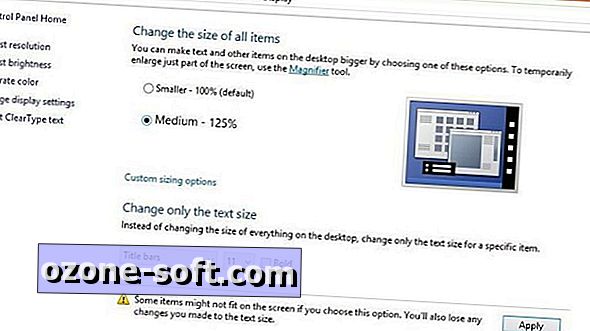











Deixe O Seu Comentário